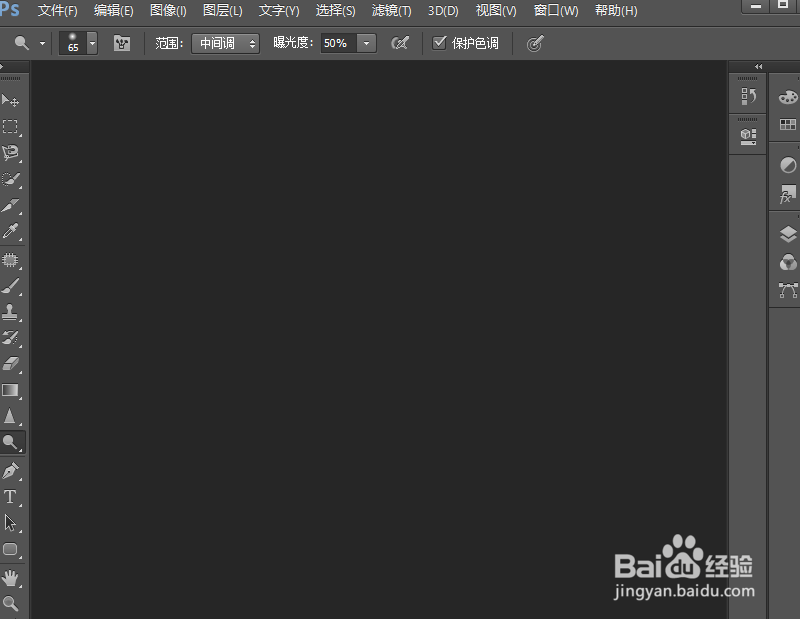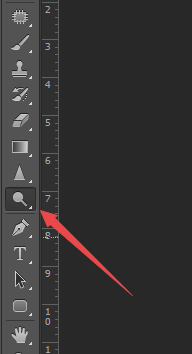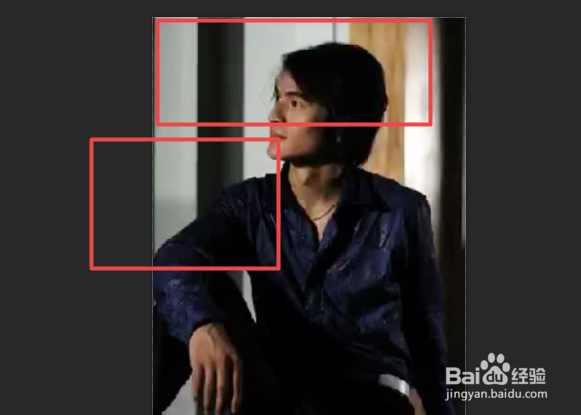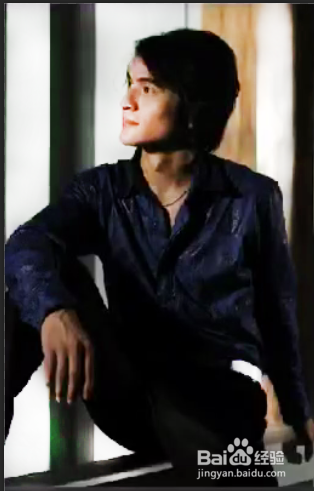ps技巧:使用减淡工具将图片变亮
1、点击打开ps
2、将素材导入进来
3、将鼠标移动到 放大镜图标处
4、单击鼠标右键
5、点击 减淡工具
6、将笔刷大小设置成:37
7、然后按住鼠标左键,在暗部区域进行涂抹即可,使用减淡工具将图片变亮就完成了,如下图所示:
声明:本网站引用、摘录或转载内容仅供网站访问者交流或参考,不代表本站立场,如存在版权或非法内容,请联系站长删除,联系邮箱:site.kefu@qq.com。
阅读量:83
阅读量:54
阅读量:48
阅读量:74
阅读量:70